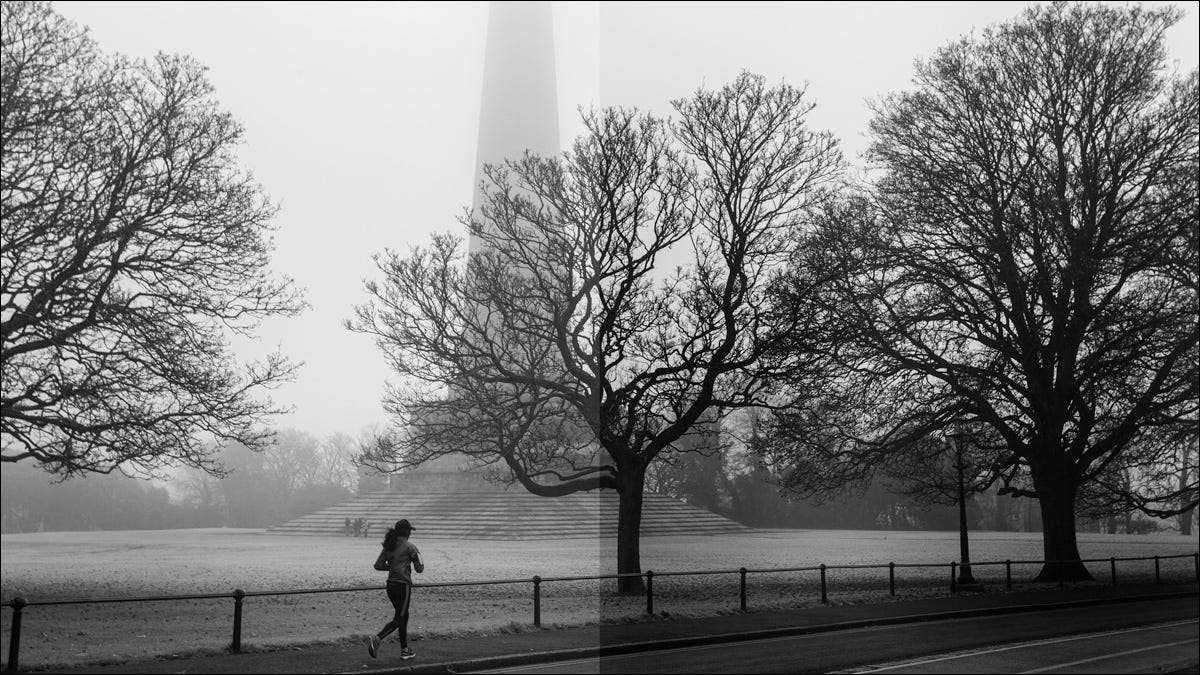
Ducka och brännande är fotoredigering tekniker där man selektivt lysa (dodge) och mörkare (bränna) olika delar av bilden. Det gör att du kan styra vad folk kommer att se först och i allmänhet göra dina bilder ser svalare. Låt oss titta på hur man gör det.
RELATERAD: Vad är dodging och brinner i fotografering?
Hur Dodge och bränna i en bild Editor
Att undvika och bränna ett foto, behöver du ett sätt att selektivt mörkare och ljusare de olika områdena i det. Varje bildredigerare som tillåter dig att göra lokala anpassningar kommer att göra.
Dessa inkluderar:
- Adobe Photoshop
- Adobe Lightroom
- CaptureOne
- Pixelmator
- GIMP
- Paint.NET
- Snapseed
- Och många fler alternativ
För den här artikeln kommer jag att visa två metoder med Photoshop, men du bör följa så nära som möjligt med vad bildredigerare du vill använda. De flesta mobila redaktörer liknande Instagram, VSCO och iOS Foto app-inte ge dig den kontrollnivå du behöver, så om du vill använda din smartphone för detta, kolla in Lightroom eller Snapseed.
Metod ett: Måla på med en pensel
Det enklaste sättet att undvika och bränna din bild är att använda någon form av penselverktyg Justering borste eller lokal anpassning borste för att direkt måla där du vill ha det ljusare eller mörkare. I Photoshop kan vi uppnå denna effekt genom att använda den vanliga penseln, ett tomt lager och ett lager blandningsläget. I många andra bildredigeringsprogram, kommer du att kunna direkt måla någon justering effekt du vill.

Öppna den bild som du vill redigera och skapa ett nytt tomt lager genom att gå till Layer & gt; Ny & GT; Layer ... Du kan även använda kortkommandot Ctrl + Skift + N eller Kommando + Skift + N på en Mac.
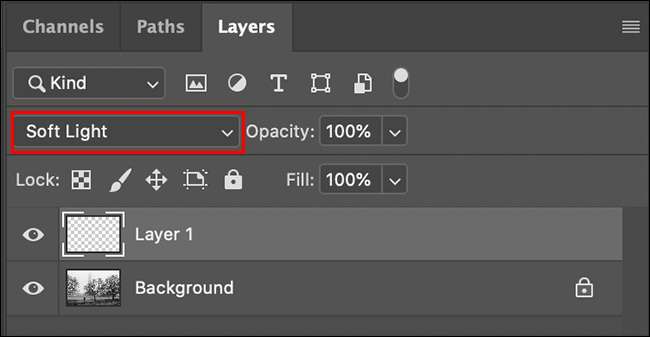
I panelen Lager väljer du ”Soft Light” från Blend läge rullgardins. Det innebär att alla vita du målar med penseln ljusnar det område av bilden medan alla svarta du målar kommer att mörkna området. Ju mer vitt eller svart du målar, desto ljusare eller mörkare att en del av bilden kommer att få.
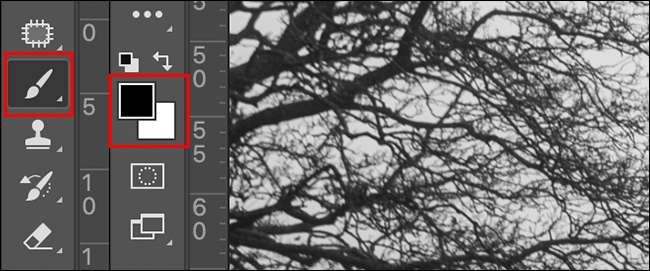
Ta penseln på verktygspanelen (eller använd kortkommandot B ) Tryck sedan på D att återställa borsten färg till svart. Nu kan du trycka X att växla mellan att måla med svart och måla med vitt.
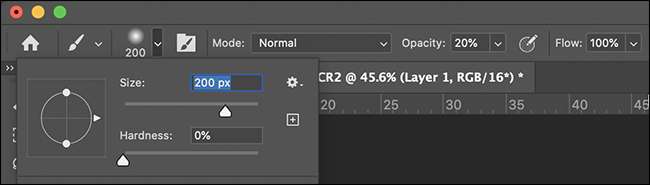
I menyraden, konfigurera borsten dina behov. Jag skulle rekommendera att använda en stor, mjuk, rund borste, men du kan använda vad du vill. Några bra inställningar för att komma igång är:
- Storlek : 50px - 250px, beroende på bildstorleken.
- Hårdhet : 0%.
- Opacitet : 20%, så att du kan lager upp effekten med flera penseldrag.
- Flöde : 100%.

Nu är det bara måla vitt varhelst du vill undvika och svart var du vill bränna. Justera penselinställningar som krävs för att få de effekter som du vill. För att effekten starkare med varje penseldrag, öka Opacitet . För att göra borsten mindre för detaljarbete, minska Storlek .

Du kan också använda flera lager för att bygga upp effekten eller har ett lager för ducka och en annan för att bränna mer exakt kontroll.

När du är nöjd med effekten, spara och dela din bild.
Metod två: justeringslager och lagermasker
Den första metoden är ett bra sätt att snabbt Dodge och bränna dina bilder i Photoshop, men det kan vara en bit grov och redo. Om du vill ha mer exakt kontroll eller att kunna justera saker efteråt, är det bäst att använda en justeringslager . Du måste använda två separata justeringslager: en för ducka och en för bränning.
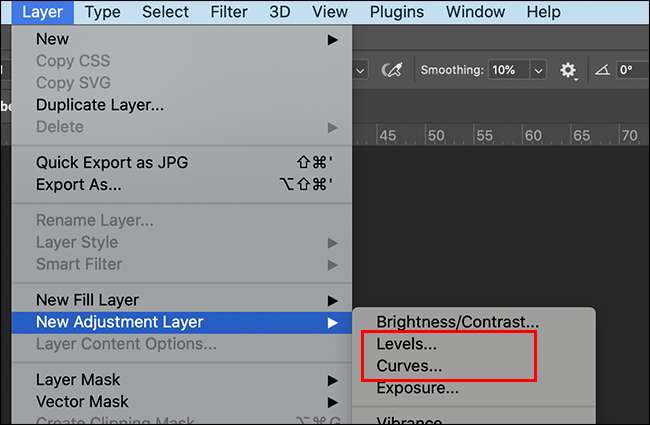
Öppna den bild som du vill redigera och sedan gå till Layer & gt; Nytt justeringslager och välj antingen ”Levels” eller ”Kurvor”, beroende på vilket du föredrar. Kurvor ger dig mer kontroll Men för enkelhetens skull, kommer jag att använda en Nivåer lager.
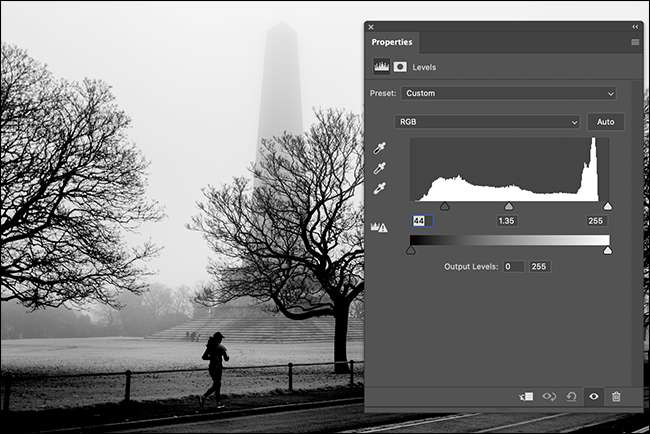
Använda histogram och reglagen justera saker tills de områden du vill undvika eller bränna look hur du vill att de ska se ut.
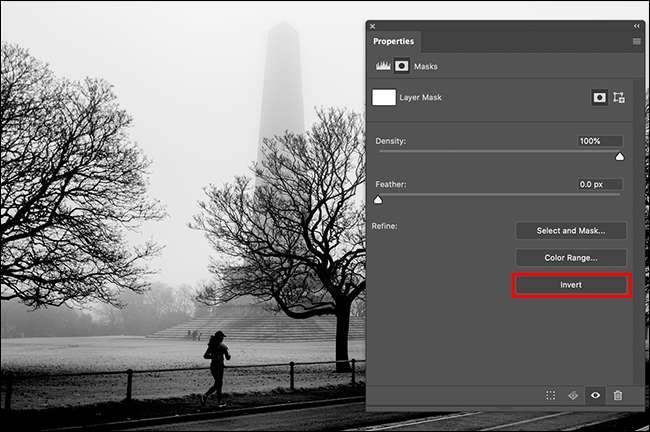
Därefter väljer lagermask och i panelen Egenskaper väljer ”Invert” (eller använd kortkommandot Ctrl + i på en PC, Kommando + i på en Mac). Detta kommer att leda till dina ändringar för att försvinna.
ta sedan penseln (använd B nyckel) och tryck på D att återställa det till standardfärger: för masker, detta innebär att du målar med vitt, som visar effekten av justeringslagret. Du kan trycka X till swap att måla svart om du vill dölja mer av effekten.
I menyraden, konfigurera borsten. Du kan börja med liknande inställningar till den första metoden. Något som liknar en Storlek mellan x 50 bildpunkter och 250 bildpunkter, en Hårdhet av 0%, en Opacitet av 20% och en Flöde av 100%.

Nu måla din Dodge eller bränna effekt i de områden du vill. Fördelen med denna teknik är att du alltid kan redigera justeringslager för att öka eller minska styrkan.

När du har skuggas eller brännas din bild, upprepa stegen ovan med motsatt effekt, göra några sista justeringar till justeringslagret eller mask, och sedan spara och dela den.

Andra sätt att Dodge och Burn
Som ni kan se från ovanstående metoder, ducka och brännande är tekniker inte begränsade till några särskilda verktyg. Om du har ett sätt att ljusare eller mörkare olika delar av ditt foto, kan du använda den för att undvika eller bränna.
Några andra vanliga sätt som du skulle kunna göra det är:
- Dedikerad Dodge och Burn verktyg.
- En Justeringspensel verktyg som låter dig att måla i någon global inställning du kan göra. Detta är det bästa alternativet i Lightroom, Adobe Camera RAW och CaptureOne.
- Andra typer av markeringsverktyg, såsom radiella filter, dynamiska kontrollpunkter, lutning filter, luminans eller färgval och liknande, som du kan använda för att rikta olika delar av bilden för olika justeringar.
- även en vinjett reglaget, som den som finns i Instagram redaktör, är en rå sätt att bränna kanterna på bilden för att dra uppmärksamhet till centrum
RELATERAD: Vad är en vinjett i fotografi?







